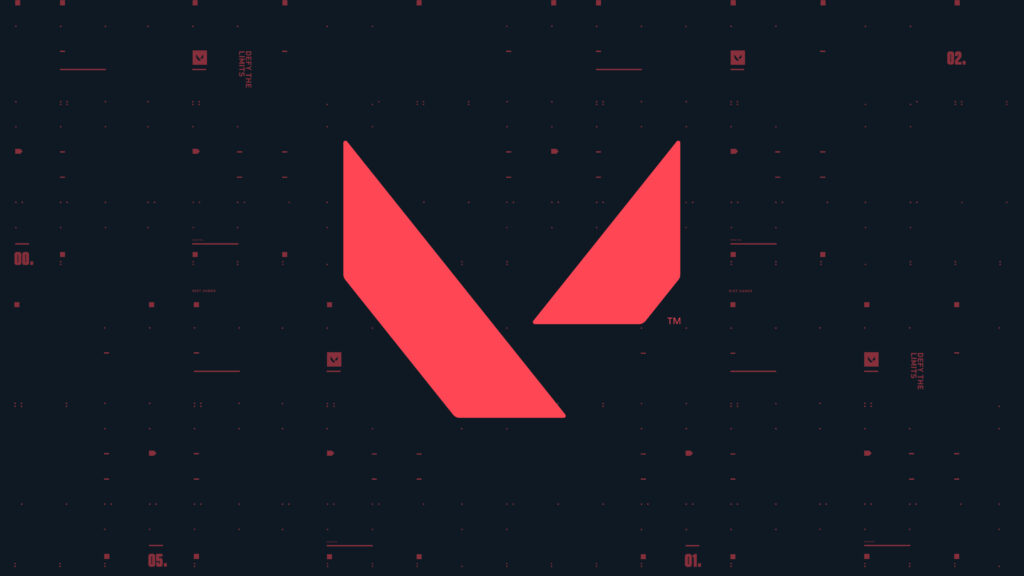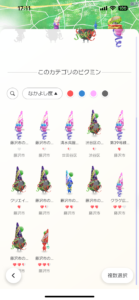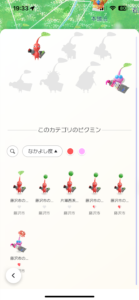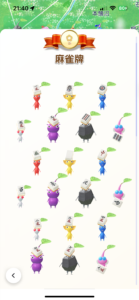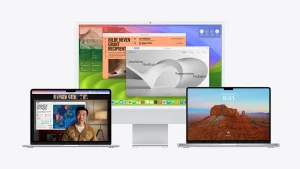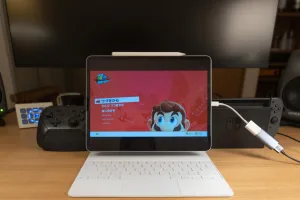Valorantのスキンをチェックする
かっこいいスキン、かわいいスキンが欲しい。普段からvalorantを楽しんでる人ならおそらく思うことだろう。ほしいスキンができると毎日ショップを確認するようになると思う。
でも、ショップを確認するためには毎回pcを起動してアイコンをダブルクリックしロード画面を待つという無駄な時間と手間がかかってしまう。ショップを確認したいだけなのにゲームを起動しないといけないなんてめんどくさい。
そこでお勧めしたいのがvalorant skinbotだ。
このskinbotはdiscordにいれられるbotでスマホからでもすぐに今日のショップの内容を確認できる。
DiscordのBotがおすすめ
これは2つある。ひとつは「valorant store bot」だ。
このbotは日本人が作成したものなのでサーバーの説明も全て日本語で分かりやすい。そしてRiotアカウントとの連携もスムーズにできる。
ただ、こちらのbotは現在(22/6/18)は使用不可になっている。この理由については下記の画像を参照して欲しい。
そして、もうひとつが「valorant store checker」だ。このbotは日本語のサポートはあるが、完璧では無いので導入が少し難しい。だが、理解すれば連携も簡単でハイスピードでチェックが可能だ。
こちらも現在はbotが使用不可になってはいるが、サイトでは閲覧可能なので今日はこちらのbotを紹介していきたいと思う。
必要なもの
そして今回botを導入するに当たって必要なものは下記の3つだ。
- Discordのアカウント
(Discordのアプリをインストールをして、手順通りにアカウントを作成してください。) - 自分のdiscordのサーバー
(Discordのウィンドウ左側に表示されているサーバー一覧の+ボタンから作成することができます。) - RiotアカウントのIDとパスワード
(自分がアカウントを作った時のIDとパスワードです。わからない場合は(https://recovery.riotgames.com/ja/forgot-username/)から検索できます。)
これら3つがあれば誰でもbotを導入できる。
設定方法
まずhttps://bot.valorantstore.net/を開き中心にある「サーバーにbotを追加する」をクリックして先ほど作成したdiscord鯖に追加する。そのあと、https://valorantstore.net/にアクセスして右上のloginボタンを押して自分のdiscordアカウントにログインする。ログインしたら左上の三本線をクリックすると出てくる、link managerを開くと下の画像のような画面が現れるので、上からRiot アカウントの名前、Riotアカウントのパスワード、Riotアカウントを登録している地域(おそらく見ている人はasia_pacific)を入力する。
最後にsubmitを押す。
使ってみる
Riotアカウントとの連携が終わった後、Discordに追加したbotとのチャット欄にコマンド(/store)と入力すると今日のストアの内容が下記の画像のように表示されると思う。
ただこちらも現在(22/6/18時点)discord botはオフラインになっているため、現時点でストアの内容はhttps://valorantstore.net/にログインして確認するのが一番早いだろう。